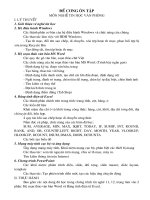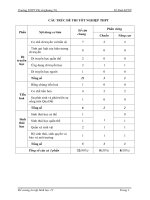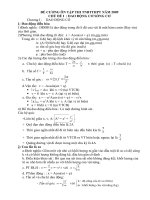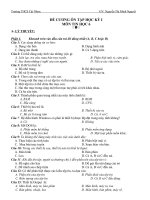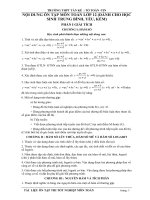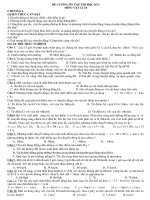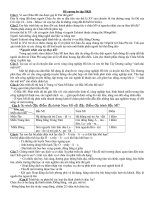ĐỀ CƯƠNG ÔN TẬP THI BC BSMT THỰC THỤ potx
Bạn đang xem bản rút gọn của tài liệu. Xem và tải ngay bản đầy đủ của tài liệu tại đây (152.42 KB, 5 trang )
ĐỀ CƯƠNG ÔN TẬP THI BC BSMT THỰC THỤ
Vòng 1 – Môn PCMT – Chuyên khoa PC
BÀI HỌC CHỦ ĐỀ CHÍNH NỘI DUNG CHI TIẾT
Bài 1: Tổng
quan về phần
cứng máy tính
- Các thuật ngữ và
từ ngữ viết tắt
thông dụng
- Mainboard, CPU, RAM, ROM, HDD, Power Supply
- Monitor, Mouse, Keyboard
- Projector, Printer, Scanner
- OS (Operating System): Hệ điều hành
- Hardware, software, firmware (BIOS ROM)
- Chuyển đổi hệ
đếm nhị phân và
thập phân
- 11100001 nhị phân sang thập phân
- 192 thập phân sang nhị phân
- Các thành phần
cấu tạo thành 1
hệ thống máy
tính hoàn chỉnh
- Phần cứng và phần mềm
- Liệt kê các thiết bị phần cứng theo thứ tự từ ngoài vào
trong của 1 bộ máy tính hoàn chỉnh
Bài 2: Các
thành phần
phần cứng cơ
bản
- Các khối thiết bị
cơ bản
- Khối thiết bị nhập: Keyboard, Mouse…
- Khối thiết bị xuất: Monitor, Printer…
- Khối thiết bị xử lý: CPU
- Khối thiết bị nhớ (bộ nhớ chính: RAM/ ROM và bộ nhớ
phụ - thiết bị lưu trữ: HDD, CD/DVD ROM…)
- Quá trình khởi
động của máy
tính
- Điều kiện để có thể thực hiện được tiến trình POST:
Power Supply, Mainboard, CPU, RAM
- Làm thế nào để biết tiến trình POST đã thành công mà
không cần sử dụng Monitor?
- Case (thùng
máy)
- Nhận diện các dây kết nối tín hiệu có trên thùng máy:
Power Switch, Reset, HDD Led, Power Led, Speaker;
USB (đỏ - trắng - xanh - đen)
- Bộ nguồn - Phân loại: bộ nguồn chuẩn ATX, eATX
- Nhận diện được các đầu kết nối dành cho: Mainboard,
HDD, CD/DVD ROM Drive
- Phân biệt đầu kết nối cấp nguồn cho CPU: 2 vàng 2
đen, đầu kết nối cho FAN vi xử lý: đỏ - vàng – cam –
đen
- Cách kết nối trực tiếp
Bài 3:
Mainboard/
Motherboard
- Nhà sản xuất - Intel, Gigabyte, ASUS, Abit, MSI, ECS…
- Model - Nhận diện được model của Mainboard
- Các loại Socket - Dành cho vi xử lý Intel (478, 775…), dành cho vi xử lý
AMD (754, 939, 940, AM2…)
1/5
- Chipset (chip cầu
bắc, chip cầu
nam)
- NSX: Intel, VIA, SIS, nVIDIA, ATI…
- Sơ đồ cơ bản của chipset sử dụng vi xử lý Intel, AMD
- So sánh sự khác biệt cơ bản của 2 sơ đồ này
- Chip sound, LAN,
VGA onboard,
BIOS ROM
- Nhận diện được vị trí và mã số của các chip này trên
Mainboard
- Các cổng kết nối - Nhận diện phân biệt, chức năng các cổng kết nối: PS/2,
COM, LPT (parallel), USB (các phiên bản), RJ-45, RJ-
11, VGA, eSATA, IEEE 1394 (các phiên bản), S-Video,
ViVo, Composite
- Các loại khe cắm
mở rộng
- PCI, AGP, PCI Express x16
- Khe cắm RAM
- Công nghệ mà
Mainboard tích
hợp và hỗ trợ
- Dual Graphics, Dual Channel, Hyper - Threading, Dual
LAN, Prescott, Multi Core, Hyper - Transport, RAID…
Bài 4: Vi xử lý
– Processor
- Nhà sản xuất - Intel, AMD
- Các thành phần
cơ bản
- CU, ALU, FPU
- Register (thanh ghi)
- Cache: L1, L2, L3
- Các thông số kỹ
thuật
- Clock Speed/ FSB/ L2 Cache
- Socket
- Tập lệnh: MMX, SSE, 3Dnow
- 5 dòng vi xử lý
hiện hành của
NSX Intel
- www.intel.com/products/processor_number/chart
- Intel Core/ Pentium/ Celeron/ Itanium/ Xeon
- So sánh sự khác biệt cơ bản giữa dòng vi xử lý Pentium
và Celeron
- Tên gọi của các thế hệ/ đời tương ứng trong mỗi dòng
vi xử lý
- Các dòng vi xử lý
hiện hành của
NSX AMD
-
en/Processors/ProductInformation/0,,30_118,00.html
- Phenom, Athlon, Sempron, Turion, Opteron
- Công nghệ dành
cho vi xử lý
- Intel: Hyper-Threading Technology, Multi-Core (dual
core, quad core), Prescott, Vitualization Technology,
Enhanced Intel SpeedStep, Execute Disable Bit
- AMD: Hyper Transport Technology, Multi-Core
Bài 5: Bộ nhớ
chính – Main
Memory
- RAM (Random
Access Memory)
- ROM (Read Only
Memory)
- So sánh sự khác biệt cơ bản giữa RAM và ROM
- Ứng dụng của RAM và ROM
- 2 loại RAM cơ
bản
- SRAM (RAM tĩnh) và DRAM (RAM động)
2/5
- Các chủng loại
sản phẩm của
DRAM
- SDR SDRAM, DDR SDRAM, DDR II/III SDRAM
- VRAM (video RAM): tích hợp trên card đồ hoạ
- Các dạng
Modules nhớ
hiện nay
- DIMM, RIMM (không còn phổ biến), So-DIMM (Laptop)
- Các thông số kỹ
thuật
- Tốc độ bus (333/ 400/ 533/ 667 MHz…)
- Băng thông (PC2100, PC3200 MB/s…)
- Mối quan hệ giữa tốc độ bus và băng thông
- Điều kiện để sử
dụng được công
nghệ kênh đôi
(Dual Channel)
- Mainboard phải hỗ trợ/ tích hợp công nghệ này, số
lượng thanh RAM, các thông số kỹ thuật
- Làm thế nào để biết Mainboard có hỗ trợ công nghệ
kênh đôi
- Khi nâng cấp
RAM cần lưu ý
các vấn đề gì
- Cần lưu ý vấn đề tương thích, đồng bộ, tối ưu và hiệu
quả kinh tế
- Kiểm tra thông số kỹ thuật của Mainboard
- Sự cố thường
gặp
- Tiếng beep: khi không có RAM, RAM bị lỗi
- Nguy cơ thường dẫn đến cháy RAM
Bài 6: Thiết bị
lưu trữ –
Storage
Devices
- Nhà sản xuất - Maxtor, Seagate, Samsung, Hitachi…
- Các thông số kỹ
thuật của HDD
- Phân biệt: track, sector (1 sector chuẩn có kích thước
512Byte), head, cylinder
- Công thức tính dung lượng của HDD: Cylinder * Head *
Sector * 512B
- Ý nghĩa các thông số kỹ thuật ghi trên HDD (250GB/
SATA/ 8MB, 7200 rpm, ST980811AS…)
- Jumper: Master, Slave, Cable Select
- Chuẩn kết nối
HDD
- ATA (PATA), SATA, SCSI
- So sánh chuẩn ATA và PATA
- Đĩa quang - CD-RW/ DVD-RW, DVD Combo, DVD-RW+/-
- Cần làm gì để kết nối HDD và ổ đĩa quang trên cùng 1
cáp IDE
Bài 7: Thiết bị
ngoại vi –
Peripheral
Devices
- Monitor (CRT,
LCD)
- Cách tính kích thước, pixel
- Cách khắc phục sự cố khi điều chỉnh độ phân giải và
tần số quét quá cao
- Chuẩn kết nối: VGA, DVI
- Mouse, Keyboard - Phân biệt cổng PS/2 kết nối với Mouse, Keyboard
- Các phím chức năng, phím tắt
- Card đồ hoạ - Chuẩn kết nối: AGP, PCI Express x16
- Cổng kết nối: VGA, DVI, S-Video, ViVo, Composite
- Xác định mã số của chip VGA trên card rời và onboard
- Công nghệ đồ hoạ kép: SLI (nVIDIA), Crossfire (ATI)
3/5
- Sound card - Chuẩn kết nối: PCI
- Xác định mã số của chip sound onboard:
AD/ALC/CMI/Sigmatel…
- NIC card - Chuẩn kết nối: PCI
- Xác định mã số của chip LAN onboard: Intel, Marvell,
RealTek…
Bài 8: Quy
trình lắp ráp
và cài đặt máy
tính
- Quy trình thực
hiện
- Gồm có 9 bước cơ bản:
B1: Lắp đặt CPU
B2: Lắp đặt bộ nhớ RAM
B3: Lắp đặt bộ nguồn
B4: Lắp đặt Mainboard
B5: Lắp đặt HDD, CD/DVD ROM Drive
B6: Lắp đặt card mở rộng
B7: Lắp đặt cable và các dây tín hiệu
B8: Kết nối thiết bị ngoại vi
B9: Kiểm tra và khởi động máy tính
- Nguyên tắc thực
hiện
- Bảo đảm an toàn tuyệt đối về điện và dữ liệu của
khách hàng
- Thao tác an toàn, chính xác, chuyên nghiệp
- Lưu ý các vị trí kết nối, qui tắc trong quá trình thực
hiện
Bài 9: Thiết
lập BIOS
- Phân biệt BIOS
ROM và CMOS
RAM
- Nội dung trong CMOS RAM sẽ bị mất nếu không có
nguồn nuôi (Pin CMOS)
- Nhận diện CMOS Jumper
- Cách vào giao diện CMOS Setup (ấn phím Delete/ F2/
F10…)
- Các mục thiết lập
cơ bản trong
CMOS
- Thiết lập ngày giờ (date/ time)
- Kiểm tra máy tính đã nhận diện được HDD, CD/DVD
ROM Drive
- Thiết lập thứ tự thiết bị khởi động (First boot device/
Second boot devices…)
- Kiểm tra nhiệt độ
của CPU, vòng
quây của FAN
- Hw Monitor
- PC Health Status
- Các sự cố có liên
quan đến BIOS
- Quên password CMOS (clear password CMOS)
- Các thông báo lỗi thường gặp trong tiến trình POST. Ví
dụ: Floppy Disk Fail (40)
Bài 10: Cài đặt
Hệ điều hành
- Phân vùng và
định dạng đĩa
cứng
- Chương trình phân chia đĩa cứng: Partition Magic,
Acronis, Paragon, fdisk, Disk Management (trong
Windows)…
- Phân biệt các loại partition: primary, extended, logical
drive, active
- Định dạng partition: lệnh format , định dạng trong quá
trình cài đặt HĐH
4/5
- Phân biệt: lệnh fdisk và format
- Số phân vùng primary tối đa trên 1 HDD
- Hệ thống tập tin
dùng cho Hệ
điều hành
Windows
- Khi nào thì định dạng theo hệ thống tập tin FAT32,
NTFS
- Ưu và nhược điểm của từng loại hệ thống tập tin
- Dùng hệ thống tập tin nào khi muốn cài đặt Hệ điều
hành Windows Vista
- Cài đặt HĐH từ
đĩa CD-ROM
- Điều kiện tối thiểu để cài đặt HĐH Windows XP SP2,
Vista Home Basic (CPU, RAM, HDD, VGA card…)
- Để tiến hành cài đặt HĐH từ đĩa CD-ROM cần thiết lập
thứ tự khởi động trong CMOS và ấn phím bất kỳ “
Press
any key to boot from CD…
” để tiến hành cài đặt
- Cài đặt nhiều
HĐH trên một
máy tính (có 1
HDD)
- Có 2 phương pháp cài đặt: sử dụng boot.ini của HĐH
và sử dụng phần mềm để quản lý (boot magic)
- Lựa chọn phương pháp, nguyên tắc và các lưu ý khi
tiến hành cài đặt
- Yêu cầu phân chia partition để có thể cài đặt nhiều
HĐH
- Cài đặt driver - Dấu hiệu yêu cầu cài đặt driver, thiết bị cần tiến hành
cài đặt driver
- Xác định mã số của thiết bị cần tiến hành cài đặt
driver, 2 phương pháp xác định (quan sát trực tiếp và
quan sát gián tiếp)
- Phương pháp download driver từ Website NSX
- Làm thế nào để khôi phục lại driver gốc trước đó
- Sao lưu và phục
hồi hệ thống
- Sử dụng chương trình Norton Ghost: các tuỳ chọn của
chương trình, disk to disk, partition to partition, tạo tập
tin ảnh cho partition…
Bài 11: Bảo trì
và nâng cấp
máy tính
- Nâng cấp máy
tính
- Những thiết bị phần cứng có thể nâng cấp: RAM, HDD,
card đồ hoạ
- Thiết bị có vai trò quyết định chính trong việc nâng cấp
máy tính là Mainboard
Bài 12: Printer
& Scanner
- Printers - Các loại máy in thông dụng hiện nay: Laser, Ink Jet,
Dot Matrix
- Công dụng chính của từng loại máy in
- Thiết lập máy in mặc định
- Cách chia sẻ máy in
- Chuẩn kết nối: USB, LPT
- Chiều dài cable tối đa cho phép nhận được tín hiệu
- Khắc phục các sự cố thường gặp: cáp kết nối, kẹt
giấy…
- Scanner - Có chia sẻ máy scan qua mạng được hay không?
5/5